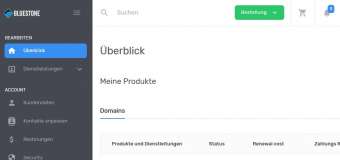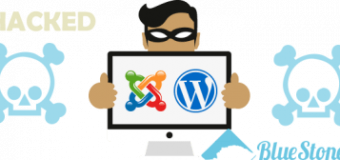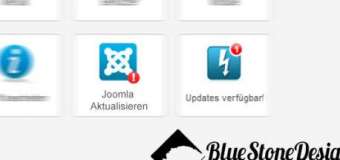Ein Update von modified eCommerce Shop kann sehr holprig werden. Hier ein paar Tipps für das Update der Shopsoftware
Tipp 1 - erst einmal die PHP Version aktualisieren.
Öffiziell wird schon seit Version "2.0.4.2 rev 11374" PHP 7.2 unterstützt
Tipp 2 - auf UTF8 umstellen
In folgenden Dateien:
includes/configure.php
.htaccess
Tipp 3 - die Pfade des Shops überprüfen
In folgenden Dateien:
includes/configure.php
admin/includes/configure.php
.htaccess
Tipp 4 - die Zip-Dateien wirklich unter C:/ entpacken
Die vielen Unterordner in der Installation können unter Windows wirklich zum Problem werden. Wir hatten es ab und zu das die Installation wirklich erst funktionierte als wir die ZIP direkt unter C:/ entpackt haben und somit die Pfade so kurz wie möglich hatten.
z.B. C:/tmp/ ...
Tipp 5 - vor dem Upgrade ein unverändertes Standard-Template wählen
Meistens werden die Templates in modified eCommerce Shopssoftware nach belieben verändert und Module eingebunden ohne das dies dokumentiert wird. Das verursacht schnell zahlreiche Fehler und das Frontend ist nicht erreichbar. Um das zu vermeiden, einfach ein anderes Template wählen.
Häufige Fehlermeldungen
Fatal error: Interface 'phpFastCache\Core\Pool\ExtendedCacheItemPoolInterface' not found in /var/www/vhosts/**/includes/external/phpfastcache/src/phpFastCache/Drivers/Files/Driver.php on line 31
Der klassiker. Ein extrem langer Pfad. Diesen Fehler haben wir behoben indem wir uns das Komplettpaket "modified-shop_2.0.5.0-r12487_install" heruntergeladen haben, direkt unter C:/ entpackt und anschließend den Ordner "/includes" vollständig mit den neuen Daten aus dem lokalen Ordner "/includes" überschrieben haben.
Call to undefined function: mysql_connect(). Please install the MySQL Connector for PHP
Diese Meldung erhält man wenn die PHP Version zu aktuell ist. In der Confugruation ist noch der MySQL Treiber aktiviert - wir brauchen aber MySQLi. Daher einfach in der
// define our database connection
define('DB_MYSQL_TYPE', 'mysqli'); // define mysql type set to 'mysql' or 'mysqli'
exkl. MwSt an Produktpreis trotz Einstellung "Brutto Admin"
Konfiguration > Adminbereich Optionen > Brutto Admin ist auf [JA]
Dann fehlt die Steuerklasse bei den Produkten "Preis-Optionen". Es muss eine Steuerklasse gewählt sein, sonst erscheint "exkl. MwSt"
Rezensionen komplett deaktivieren
Diese Einstellung ist abhängig von der Kundengruppe. Innerhalb jeder Kundengruppe können Rezensionen gesteuert werden. So können Sie für Gäste auch komplett versteckt und deaktiviert werden.
Neuste Artikel sortieren (Neuste Produkte zuerst)
Unter Konfiguration > Artikel Listen Optionen > "Reihenfolge für Artikelankündigungen" auf [aufsteigend] so werden die neusten Artikel in der Kategorie zuerst angezeigt
Selbsterstelle Inhalte aus dem "Content Manager" im Frontend verlinken
<a href="/{$smarty.const.FILENAME_CONTENT|xtc_href_link:'coID=123'}">Content-Link-Name</a>
<a href="/{$smarty.const.FILENAME_DEFAULT|xtc_href_link:'cPath=123'}">Kategorie-Link-Name</a>
<a href="/{$smarty.const.FILENAME_PRODUCT_INFO|xtc_href_link:'products_id=123'}">Produkt-Link-Name</a>
Wobei coID=123 die referenz auf den Inhalt im Content-Manager ist cPath=123 die Kategorie usw.